los Error de descarga de Steam de servidores de contenido inalcanzables es experimentado por usuarios de Steam en todo el mundo. Este problema no es causado por nadie exactamente, pero hay algunas soluciones que hemos dado en este artículo que resolverán este error..
Cómo reparar el error de descarga de Steam inalcanzable de los servidores de contenido? En primer lugar, intente cambiar su región de descarga desde la página de configuración de Steam. Si eso no funciona, puede intentar deshabilitar su servidor proxy. En caso de que eso no ayude, puede intentar actualizar el cliente Steam a la última versión o intentar cambiar el nombre del archivo clientregistry.blob.
¿Cómo puedo solucionar el error de Steam inalcanzable de los servidores de contenido??
- Cambia tu ubicación de descarga
- Deshabilitar la configuración del proxy
- Desactivar la web segura
- Ejecute flushconfig
- Borrar descargas pendientes
- Descargue la última versión del cliente Steam
- Eliminar clientregistry.blob
1. Cambia tu ubicación de descarga
El contenido de Steam está agrupado en diferentes regiones y, si está recibiendo Servidores de contenido inalcanzables error, intente cambiar su región de descarga en Steam.
- Abierto Vapor y seleccione Configuraciones.
- Haga clic en Descargas E ir a Región de descarga.
- Seleccione una región de descarga diferente.
- Luego, reinicia Steam.
2. Deshabilitar la configuración de proxy
A veces, su proxy puede interferir con Steam y causar Servidores de contenido inalcanzables error para aparecer. Puede deshabilitar el proxy haciendo lo siguiente:
- prensa Tecla de Windows + R botón.
- Tipo inetcpl.cpl y presione Entrar o haga clic en Okay.
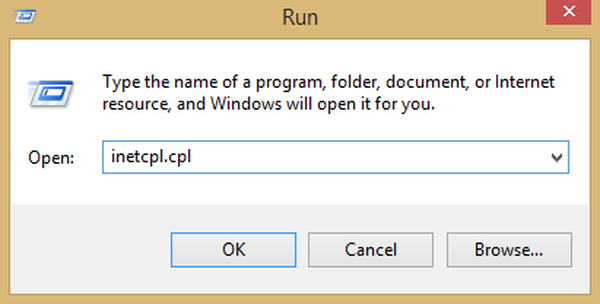
- Ir Conexiones y haga clic en Configuración de LAN.
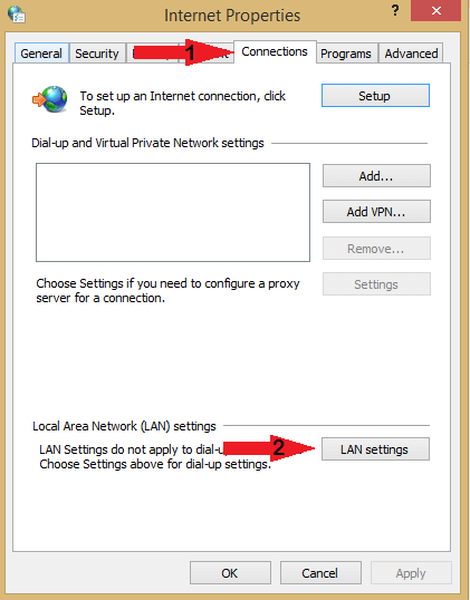
- Desmarque la opción que dice Detectar automáticamente la configuración.
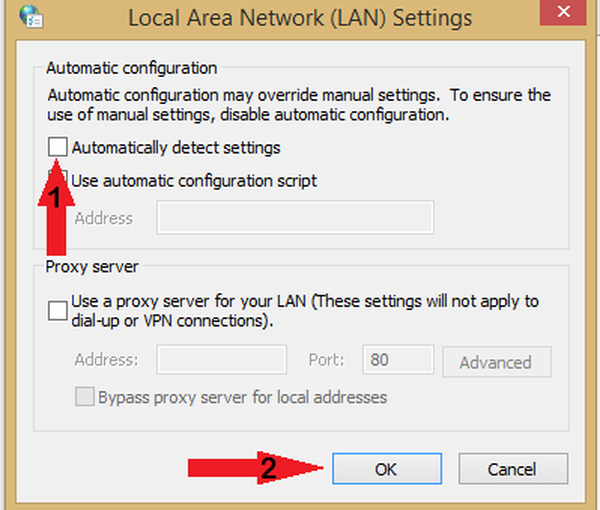
- Inicie Steam nuevamente y verifique si el problema persiste.
3. Desactiva Safe Web
Existe una configuración llamada Safe web en su enrutador Wi-Fi y, a veces, esta función puede causar problemas de red. Para asegurarse de que no haya problemas con Steam, asegúrese de abrir la página de configuración de su enrutador y deshabilite esta función.
4. Ejecute flushconfig
A veces, restablecer su configuración ejecutando el flushconfig comando puede arreglar el Error de descarga de Steam de servidores de contenido inalcanzables.
- prensa Clave de Windows + R.
- En el cuadro de diálogo, escriba
vapor: // flushconfig
- prensa Okay.
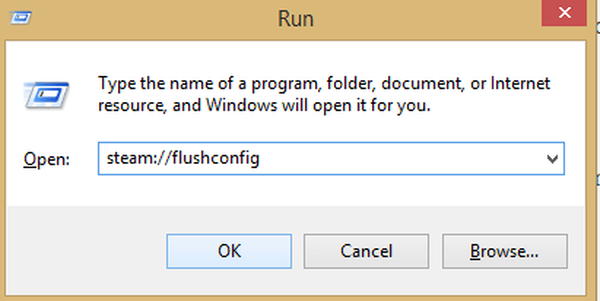
- Confirmar y presionar Okay.
- Reiniciar Steam.
5. Borrar descargas pendientes
En el caso de que tenga muchas descargas pendientes en Steam, debería intentar despejar la cola de descargas, ya que podría ayudar con Servidores de contenido inalcanzables error.
Para hacer esto, siga los pasos a continuación:
- Abrir cliente de Steam.
- Ve a la Pestaña biblioteca.
- En la parte inferior, verá una opción que dice Descarga pausada. Haz clic en él y aparecerán todas las descargas pendientes..
- Eliminar los elementos pendientes de la cola uno tras otro.
- Una vez hecho esto, haga clic derecho en el Juegos lengüeta.
- Elimina los juegos que se están descargando y comprueba si el problema está resuelto.
6. Descarga la última versión del cliente Steam.
- Abre el directorio de instalación de Steam. Por defecto debería ser:
C: Archivos de programa (x86) Steam
- Navegue hasta encontrar lo siguiente.
- SteamApps (Carpeta)
- Steam.exe (Solicitud)
- Datos del usuario (Carpeta)
Elimine todas las carpetas y archivos excepto los tres mencionados anteriormente. Ahora, vaya al sitio web de Steam y descargue la última versión del cliente Steam e instálelo.
No se pueden descargar archivos de Internet en Windows 10, sabemos cómo solucionarlo. Echa un vistazo aquí para que también puedas saber.
7. Eliminar clientregistry.blob
Puede intentar eliminar el registro del cliente Steam para corregir Servidores de contenido inalcanzables Error de descarga de Steam.
- Cerrar cliente Steam.
- Ve a tu directorio de Steam.
- Encontrar clientregistry.blob y cambie el nombre del archivo a clientregistryold.blob.
- Reiniciar Steam.
- Si después de esto y el problema persiste, siga el procedimiento a continuación.
- Vuelve al directorio de Steam.
- Encontrar Steamreporter.exe.
- Ejecútalo y reinicia Steam.
Esperamos que este artículo haya podido ayudarlo a reparar los servidores de contenido inaccesibles. Error de descarga de Steam. Si encuentra útiles nuestras soluciones, no dude en hacérnoslo saber en la sección de comentarios a continuación..
Preguntas frecuentes: errores del servidor Steam
- ¿Cómo soluciono servidores de contenido inaccesibles en Steam??
Si se enfrenta a este error, siga de cerca nuestra guía de expertos y debería tener Steam funcionando en poco tiempo.
- ¿Cómo puedo arreglar los amigos de Steam inalcanzables??
Tu lista de amigos de Steam a veces puede dejar de funcionar. Para solucionarlo, siga de cerca los pasos que se enumeran en nuestra guía sobre cómo arreglar la lista de amigos de Steam.
Nota del editor: Esta publicación se publicó originalmente en mayo de 2019 y desde entonces se ha renovado y actualizado en marzo de 2020 para brindar frescura, precisión y exhaustividad..
- Guías de Steam
- reparación de windows 10
 Friendoffriends
Friendoffriends
![Error de Steam de servidores de contenido inaccesibles [EXPERT FIX]](https://friend-of-friends.com/storage/img/images_4/content-servers-unreachable-steam-error-[expert-fix]_5.png)

